Como ya sabe, el archivo de historial de Bash (~/.bash_history) mantiene un registro de todos los comandos que ejecuta en la Terminal. Podemos usar el historial comando para ver la lista de comandos ejecutados recientemente en nuestra Terminal. Cuando observa el historial, debería haber notado que cada comando tiene un número de prefijo (número de línea). Este número de prefijo lo ayuda a encontrar y eliminar una entrada de comando específica del historial. Pero, ¿sabía que podemos omitir esos números de la salida del comando de historial? Este breve tutorial describe todas las formas posibles de mostrar el historial de Bash sin números de línea en Linux.
Mostrar historial de Bash sin números de línea
Cuando ejecute el comando de historial, verá un resultado similar al siguiente.
$ history
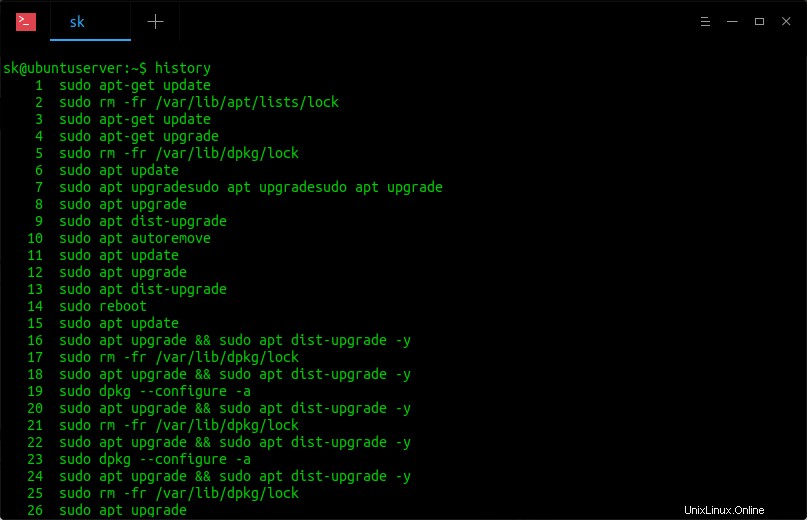
salida de comando de historial
Como puede ver, cada entrada en el historial viene con un número de prefijo.
Si no desea mostrar los números de línea, aquí hay algunas formas de hacerlo.
Método 1:muestra el contenido de ~/.bash_history archivo
Esta es la forma más sencilla de mostrar el historial de Bash sin números de línea.
$ cat ~/.bash_history
Salida de muestra:
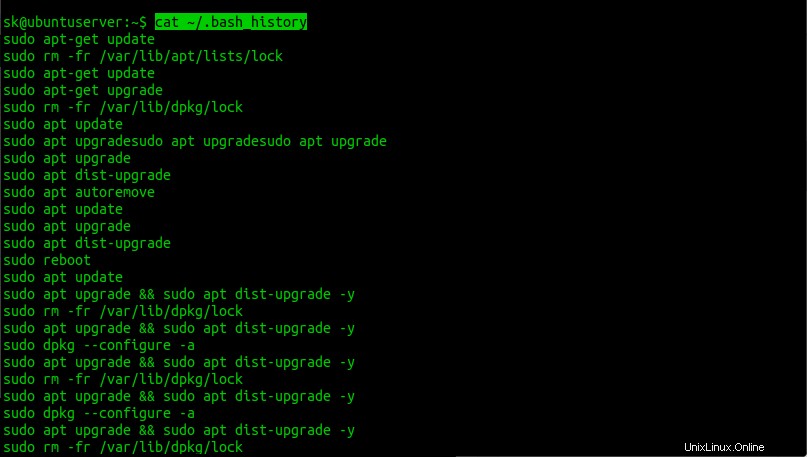
Mostrar historial de Bash sin números de línea
Método 2:uso del historial comando
Podemos usar el comando escribir del historial opción para imprimir el historial sin números como a continuación.
$ history -w /dev/stdout
Salida de muestra:
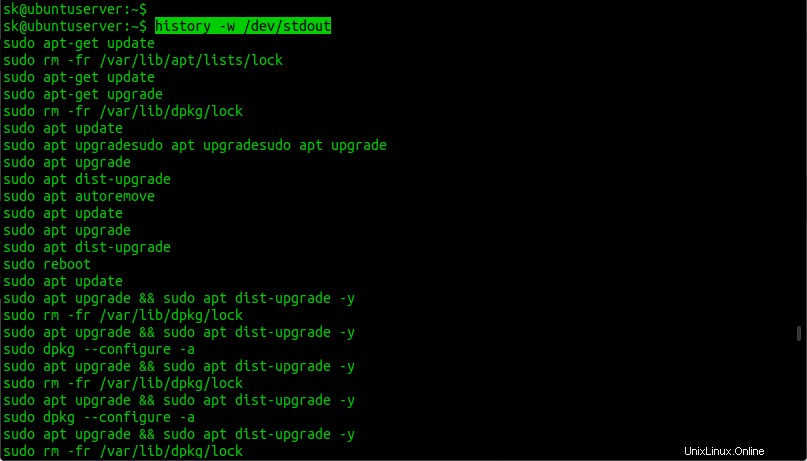
Historial de Bash Shell sin números de línea usando el comando de historial
Si desea escribir la salida en un archivo de texto, diga history.txt, simplemente ejecute:
$ history -w history.txt
Método 3:uso del historial y cortar comandos
Una de estas formas es usar historial y cortar comandos como a continuación.
$ history | cut -c 8-
Salida de muestra:
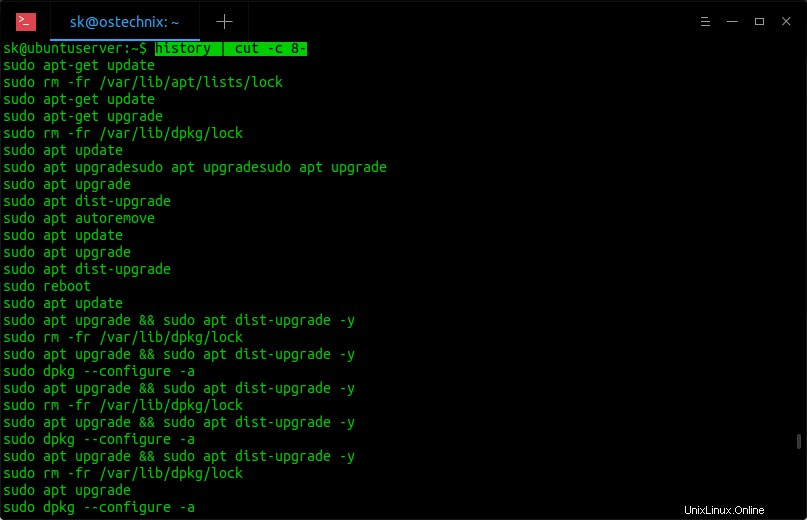
Historial de Bash Shell sin números de línea
¿Ver? No hay números de línea.
Analicemos el comando anterior y veamos qué hace cada parte.
- historia :muestra su historial de Shell.
| :El símbolo de tubería se usa para separar uno o más comandos. Envía la salida de un comando como entrada del siguiente comando. Es decir, cada comando lee la salida del comando anterior.- cortar :Eliminar secciones de cada línea de archivos
- -c :Seleccionar solo ciertos caracteres
- 8- :(N-) Muestra la salida desde el N'th byte, carácter o campo, hasta el final de la línea. En este caso (8-), corta los primeros 7 caracteres de cada línea de salida del comando de historial y muestra el comando real desde el 8º carácter.
Método 4:uso de fc y sed comandos
También podemos usar el comando fc y sed comandos para mostrar el historial de shell sin números de línea.
$ fc -l -n 1 | sed 's/^\s*//'
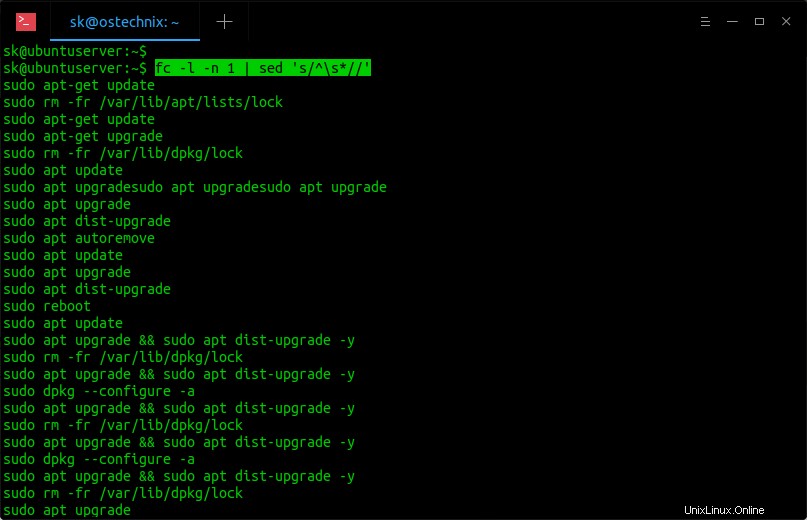
Mostrar historial de Shell sin números de línea usando el comando fc
Para saber qué hace cada parte en el comando de Linux anterior, consulte ExplainShell .
Lectura sugerida:
- Cómo borrar el historial de la línea de comandos en Linux
- Cómo borrar un comando específico del historial de Bash en Linux
- HSTR:vea, navegue, busque y administre fácilmente su historial de línea de comandos
- McFly:un reemplazo de la función de búsqueda de historial de Bash 'Ctrl+R'
- Bashhub:acceda al historial de su terminal desde cualquier lugar
- Cómo encontrar los comandos más utilizados en Linux
Método 5:uso del historial y awk comandos
Otra forma de ignorar el historial de shell de números de línea es usar "awk" comando como a continuación.
$ history|awk '{$1="";print substr($0,2)}' Salida de muestra:
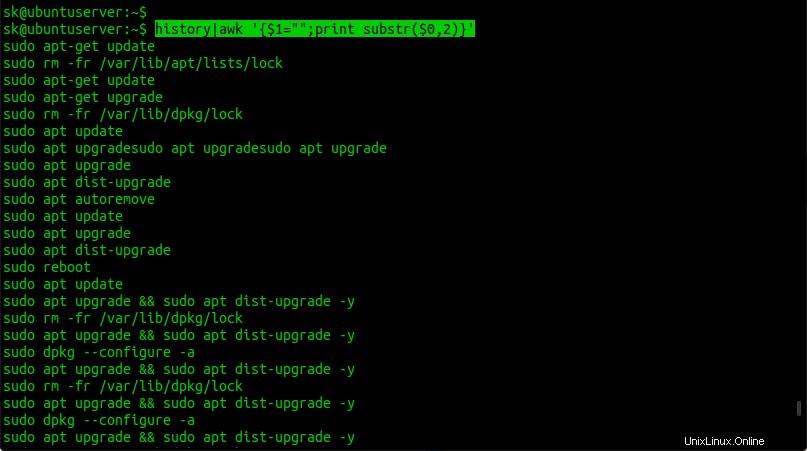
Mostrar el historial de Shell sin números de línea usando el comando awk
No sé el caso de uso exacto para esto. En caso de que alguna vez se encuentre en una situación en la que muestre su historial de Shell sin los números de prefijo, estos métodos lo ayudarán.